VMWare ESX 3.5是VMWare最新发布的服务器虚拟平台,在VMWare ESX 3.5可以实现服务器的虚拟化,在物理服务器上安装多个虚拟的客户机,从而大大的提升服务器的可用效率。VMware Infrastructure 3.5,该产品延续了VMware产品稳定、功能丰富的特点。VMware Infrastructure 3.5包括ESX Server 3.5、VirtualCenter 2.5和管理客户端等各个组件。
VMware ESX 3.5的安装过程和VMware ESX 3类似,主要过程只需要做好硬盘分区并定义鼠标、键盘、时区、单位等相关的环境属性即可,如果选择的是图形化安装模式,配置情况也是一目了然。
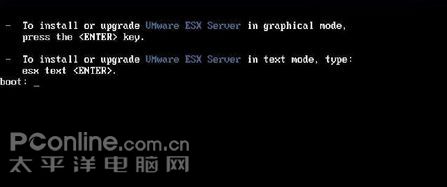
图1 光盘引导服务器启动,选择图形或文本模式进行安装
用VMware Infrastructure 3.5的光盘引导服务器启动,第一个界面会让用户选择采用图形模式还是文本模式进行安装,一般都是选择图形界面。
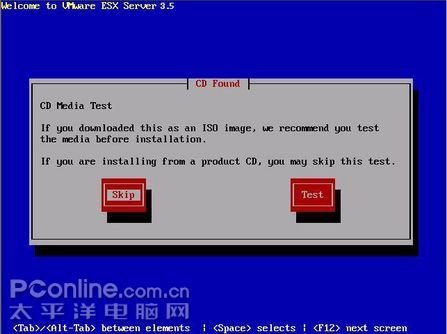
图2 提示对安装光盘进行错误检查
下一步,系统会提示对安装光盘进行错误检查,主要是检查光盘刻录过程中有没有形成错误数据。如果光盘有错误,会提示着张光盘可能会影响安装进程,这是个不错的功能。
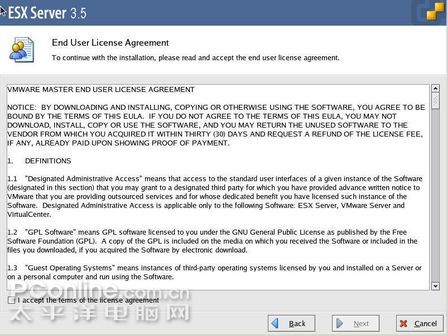
图3 安装协议
如果经过检查光盘没有问题和错误,就开始我们很熟悉的安装协议步骤了。
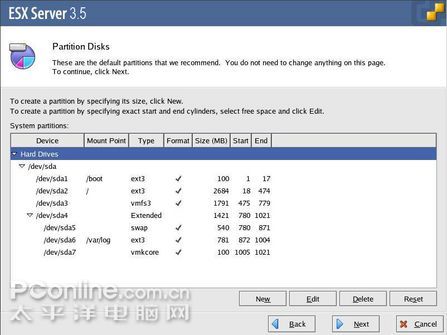
图4 对硬盘进行分区
首先会对服务器硬盘进行分区(包括自动或自定义分区),如选择自动分区,ESX Server会考察硬盘大小、处理器速度等因素给出不同的最佳分区方案。从分区的类型可以看出,启动分区BOOT和数据交换区SWAP在分区类型上是必须的,否则都会提示分区不正确。从这方面来看,ESX Server的核心和UNIX、Linux的差别不是很大。





















 3649
3649











 被折叠的 条评论
为什么被折叠?
被折叠的 条评论
为什么被折叠?








